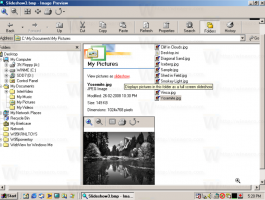Προσθήκη μενού περιβάλλοντος ιστορικού προχείρου στα Windows 10
Οι πρόσφατες εκδόσεις των Windows 10 συνοδεύονται από μια νέα δυνατότητα Ιστορικού Προχείρου. Υλοποιεί ένα πρόχειρο που λειτουργεί με cloud, το οποίο επιτρέπει τον συγχρονισμό των περιεχομένων του προχείρου και του ιστορικού του σε όλες τις συσκευές που χρησιμοποιείτε με τον Λογαριασμό σας Microsoft. Προσθέτοντας ένα ειδικό μενού περιβάλλοντος, θα μπορείτε να το ενεργοποιήσετε ή να το απενεργοποιήσετε γρήγορα.
Διαφήμιση
Η λειτουργία Cloud Clipboard ονομάζεται επίσημα Ιστορικό πρόχειρου. Τροφοδοτείται από την υποδομή cloud της Microsoft και χρησιμοποιεί τις ίδιες τεχνολογίες που το κατέστησαν δυνατό συγχρονίστε τις προτιμήσεις σας στις συσκευές σας και τα αρχεία σας θα είναι διαθέσιμα παντού OneDrive. Η εταιρεία το περιγράφει ως εξής.
Αντιγραφή επικόλλησης – είναι κάτι που κάνουμε όλοι, πιθανώς πολλές φορές την ημέρα. Τι κάνετε όμως αν χρειαστεί να αντιγράψετε τα ίδια λίγα πράγματα ξανά και ξανά; Πώς αντιγράφετε περιεχόμενο στις συσκευές σας; Σήμερα ασχολούμαστε με αυτό και πηγαίνουμε το πρόχειρο στο επόμενο επίπεδο – απλώς πατήστε WIN+V και θα σας παρουσιαστεί η ολοκαίνουργια εμπειρία μας στο πρόχειρο!
Όχι μόνο μπορείτε να επικολλήσετε από το ιστορικό του προχείρου, αλλά μπορείτε επίσης να καρφιτσώσετε τα στοιχεία που χρησιμοποιείτε συνεχώς. Αυτό το ιστορικό περιλαμβάνεται χρησιμοποιώντας την ίδια τεχνολογία που τροφοδοτεί το Timeline και τα Sets, πράγμα που σημαίνει ότι μπορείτε να έχετε πρόσβαση στο πρόχειρό σας σε οποιονδήποτε υπολογιστή με αυτήν την έκδοση των Windows ή νεότερη έκδοση.
Είναι δυνατό να ενεργοποιήσετε ή να απενεργοποιήσετε τη δυνατότητα Ιστορικού προχείρου στα Windows 10 χρησιμοποιώντας είτε τις Ρυθμίσεις είτε μια προσαρμογή στο μητρώο. Και οι δύο μέθοδοι εξετάζονται στο άρθρο
Ενεργοποίηση ή απενεργοποίηση του ιστορικού προχείρου στα Windows 10
Επιπλέον, μπορείτε να προσθέσετε ένα μενού περιβάλλοντος στην επιφάνεια εργασίας και να εξοικονομήσετε χρόνο.
Για να προσθέσετε το μενού περιβάλλοντος Ιστορικό προχείρου στα Windows 10, κάντε το εξής.
- Κάντε λήψη αυτών των αρχείων μητρώου: Λήψη Αρχείων Μητρώου.
- Εξαγωγή τους σε οποιονδήποτε φάκελο.
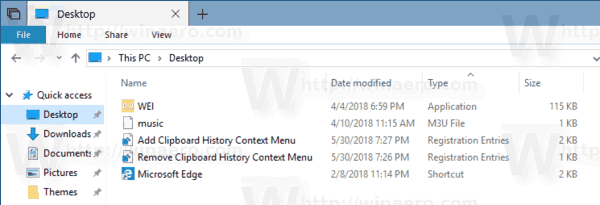
- Κάντε διπλό κλικ στο αρχείο Προσθήκη ιστορικού προχείρου Context Menu.reg για να το προσθέσετε στο Μητρώο.
- Επιβεβαιώστε την προτροπή UAC.

- Κάντε δεξί κλικ οπουδήποτε στην επιφάνεια εργασίας σας. Θα δείτε το παρακάτω μενού.

Τελείωσες! Το tweak αναίρεσης περιλαμβάνεται στο αρχείο zip.
Πως δουλεύει
Η δυνατότητα Ιστορικού προχείρου μπορεί να ενεργοποιηθεί με μια προσαρμογή στο μητρώο. Πρέπει να αλλάξετε την τιμή DWORD 32-bit EnableClipboard History κάτω από το κλειδί HKEY_CURRENT_USER\Software\Microsoft\Clipboard. Τα δεδομένα τιμής 1 ενεργοποιούν τη δυνατότητα, το 0 θα την απενεργοποιήσει.
Οι εντολές του μενού περιβάλλοντος εκτελούν το ενσωματωμένο reg.exe εφαρμογή που αλλάζει την τιμή EnableClipboardHistory. Η ακόλουθη εντολή χρησιμοποιείται για την ενεργοποίηση της δυνατότητας Ιστορικό προχείρου:
reg προσθήκη hkcu\software\microsoft\clipboard /v enableclipboardhistory /t reg_dword /d 1 /f
Η επόμενη εντολή το απενεργοποιεί.
reg προσθήκη hkcu\software\microsoft\clipboard /v enableclipboardhistory /t reg_dword /d 0 /f
Αυτό είναι.
Σχετικά Άρθρα:
- Καρφίτσωμα ή ξεκαρφίτσωμα στοιχείων στο Ιστορικό του προχείρου στα Windows 10
- Εκκαθάριση ιστορικού προχείρου στα Windows 10